Pagina Inhoudsopgave
Recensies
Veel stoomgames zijn extreem grote bestanden. Uw gaming-laptops of desktops moeten zeer worden geconfigureerd met een of twee harde schijven omwille van een betere gamingprestaties en snappier-ervaring. Zet nooit games en OS in dezelfde kamer, anders heb je last van eindeloze computer bevriezen en systeem stopzetten vanwege het gebrek aan vrije schijfruimte. Als je nog steeds games installeert op de standaard C Drive, stop het dan vanaf nu en begin je te leren Hoe stoomspel naar een andere drive te verplaatsenmet de beste drie manieren.
#1.EaseUS Todo PCTrans
OverzichtDe beste algehele stoom game-overdrachts tool van 2022
- (1) Gemakkelijk, eenvoudig en snel.
- (2) de bovenste keuze om stoomgames te verplaatsen in bulk
- (3) Direct overdracht van geïnstalleerde programma's van station C om D, van de ene HDD naar een andere HDD / SSD, of van één PC naar een andere PC / laptop.
EaseUS Todo PCTrans
- Overzetten naar een nieuwe pc: Steam, Origin, LOL, Blizzard.
- Overschakelen naar een nieuwe schijf: DIABLO, WORLD OF WARCRAFT, OVERWATCH, HEARTHSTONE, HEROES OF THE STORM, enz.
- 3 stappen om game-apps te migreren naar een nieuwe pc of een nieuwe schijf.
Eenmaal gedownload EaseUS Todo PCTrans, zul je merken dat het Steam-gebruikers drie praktische speloverdrachtsmodi biedt: PC naar PC, beeld overdracht en app-migratie. Elk maakt het de beste algehele Steam-game-overdrachts tool om automatisch een PC-game naar een ander station verplaatsen.
Hoe Steam-games naar een andere schijf te verplaatsen:
Stap 1. Sluit het doelstation aan op uw computer
Waar wil je de games vanaf hun oorspronkelijke locatie plaatsen? Gebruik de juiste manier om de schijf op uw computer aan te sluiten, waar EaseUS Todo PCTrans is geïnstalleerd. Voer de software voor game-overdracht uit, kies 'App-migratie' en klik vervolgens op 'Start'.
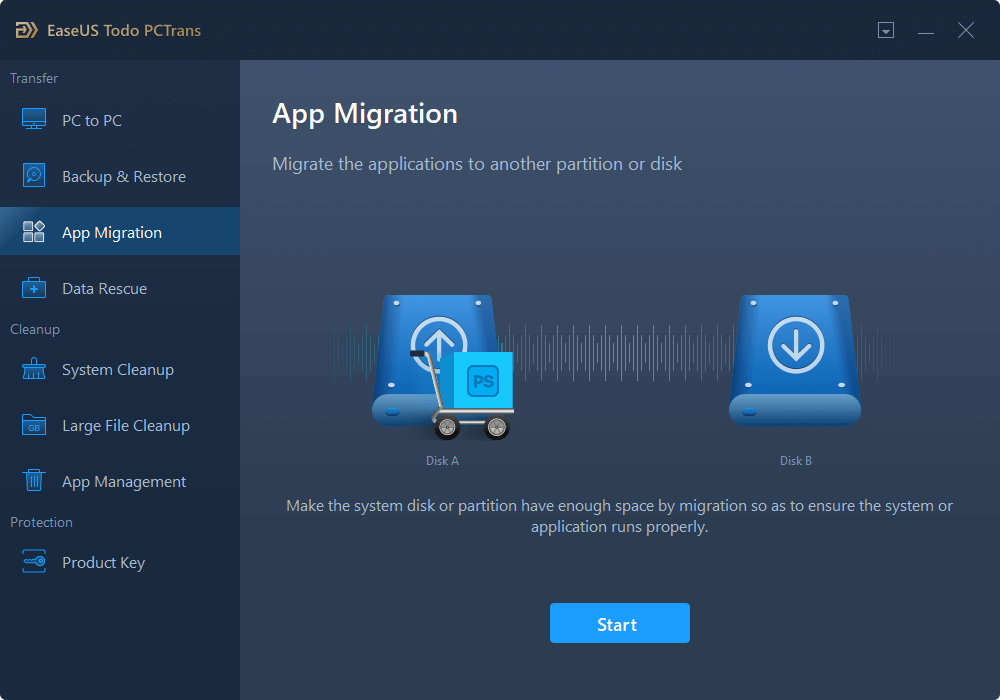
Stap 2. Kies de games waarvan je de locatie wilt wijzigen
Kies in de linkerbalk het originele station waarop uw spelprogramma's zijn geïnstalleerd, zoek de games en vink de selectievakjes aan. Klik op het driehoekje om het doel station als bestandspad te kiezen. Klik na alle selectie op 'Transfer'.
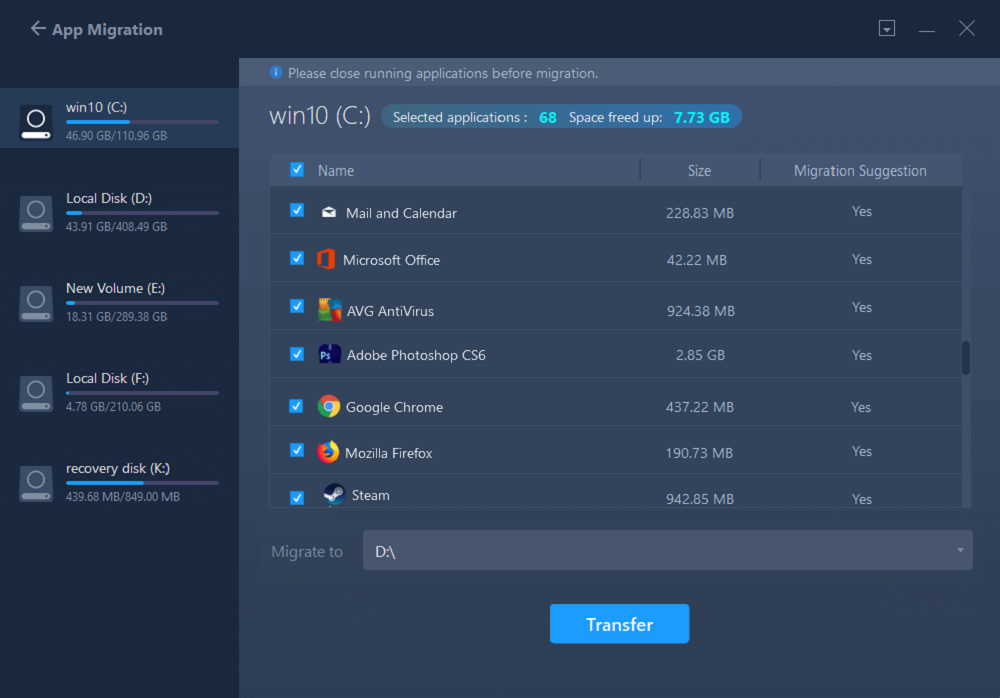
Stap 3. Breng de games over naar de bestemmings schijf
De software werkt aan het verplaatsen van de geselecteerde games van de oorspronkelijke locatie naar uw aangepaste locatie. Wacht tot het proces is voltooid.
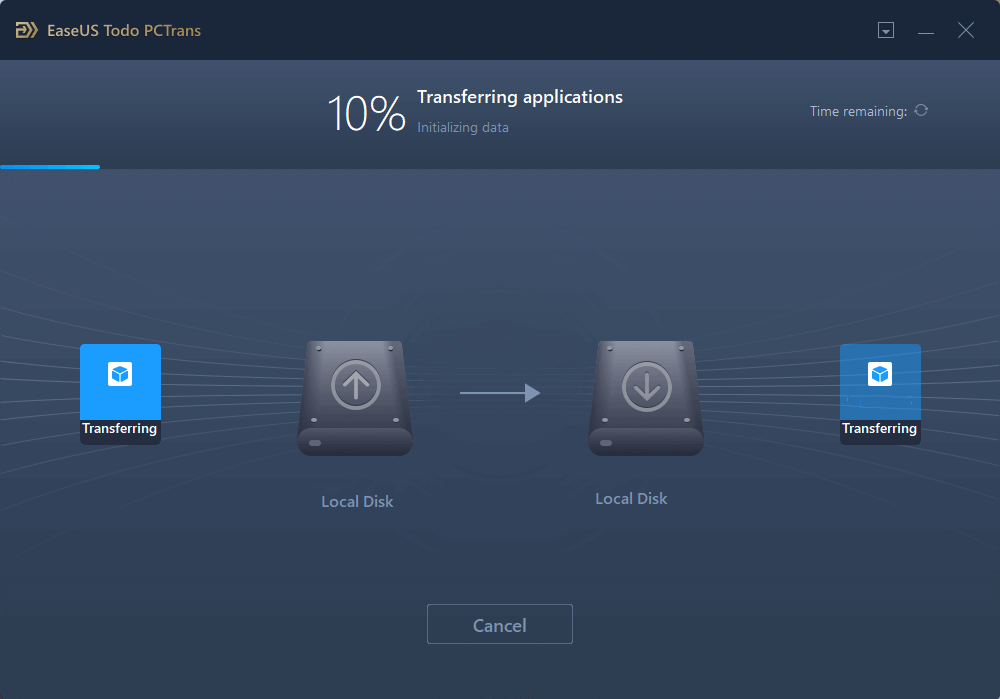
#2. Steam App
Overzicht: De ingebouwde functie om een Steam-game locatie te wijzigen
- Overview: The built-in feature to change a Steam game location
- (2) Doe het zelf voor een enkele Steam-game-overdracht in één keer
Steam zelf heeft de ingebouwde functie waarmee je een gamelocatie kunt wijzigen, om een game van de ene schijf naar de andere te migreren. Het proces van de afgelopen tijd is relatief complex, dus zorg ervoor dat u de recente update hebt geïnstalleerd, althans na de build van 18 januari 2017.
Volledige stappen om Steam-games naar een andere schijf te verplaatsen:
Stap 1. Klik in Steam op Steam > Instellingen > Downloads > Steam-bibliotheek mappen > Bibliotheekmap toevoegen.
Stap 2. Terwijl u een nieuwe bibliotheekmap toevoegt, moet u het andere station kiezen en de map erop maken. Geef de map een naam, klik op OK en vervolgens op Selecteren om de map te kiezen die u zojuist hebt gemaakt. Nu kunt u dit venster sluiten.
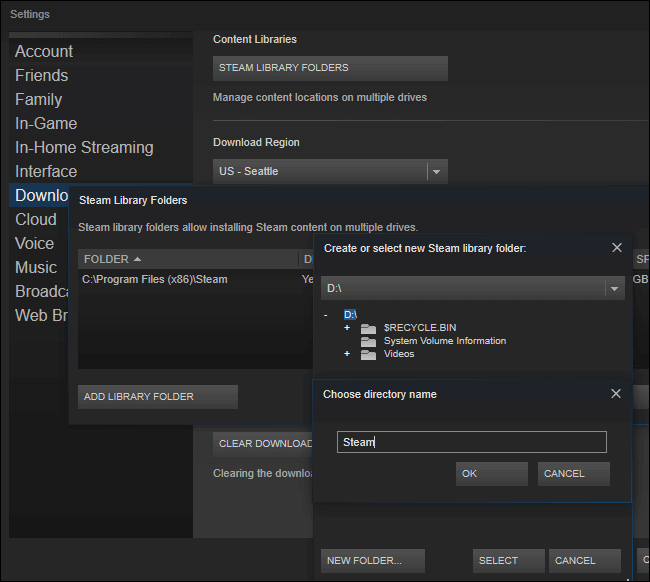
Stap 3. Als u een geïnstalleerd spel naar de nieuw gemaakte map op het nieuwe station wilt verplaatsen, klikt u op BIBLIOTHEEK, klikt u met de rechtermuisknop op het spel en gaat u naar Eigenschappen.
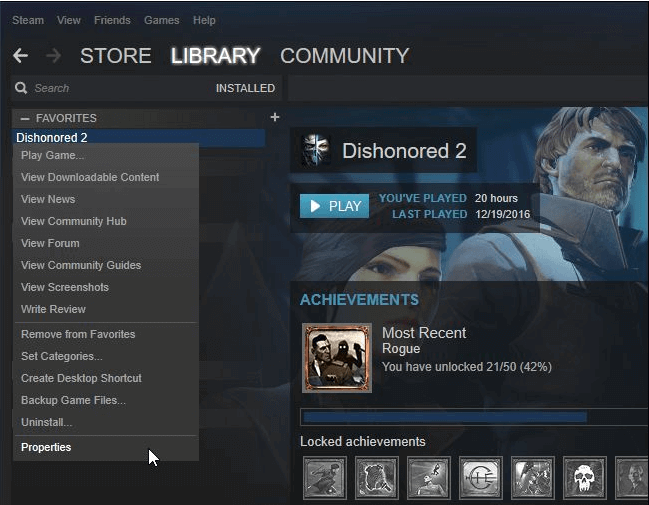
Stap 4. Klik op het tabblad Lokale bestanden en ga naar de knop Installatiemap verplaatsen. Hier moet je de Steam-bibliotheek selecteren waarnaar je het spel wilt verplaatsen en op de knop Map verplaatsen klikken.
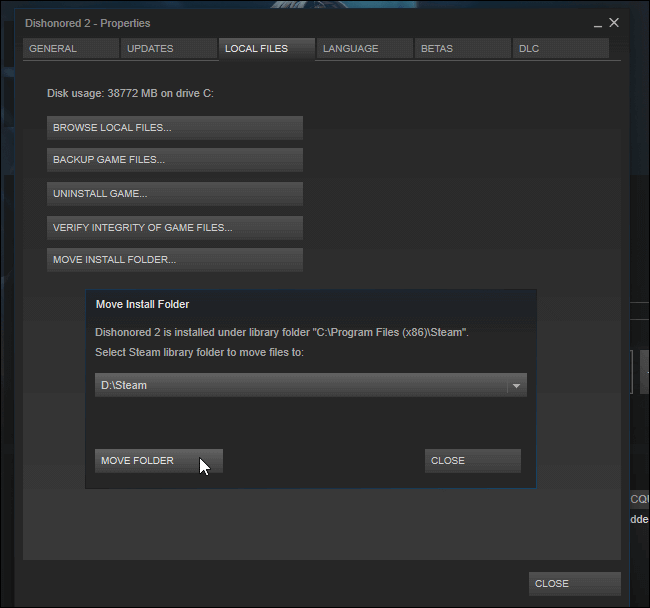
Stap 5. Het hele proces van het wijzen van een bestaande spelinstallatie naar de andere locatie moet worden gedaan. Als u meer games naar de nieuwe schijf wilt verplaatsen, herhaalt u de volledige stappen achter elkaar.
#3.Steam Library Manager
Overzicht: De uitgebreide tool om Steam-bibliotheken te beheren
- (1) Kopieer, verplaats of back-up games tussen Steam en SLM back-up bibliotheken
- (2) Sleep games van de ene bibliotheek naar de andere
- (3) Verplaats Steam-games in batches
Steam Library Manager (SLM) is het beste alternatief voor de Steam-app als het gaat om het verplaatsen van meerdere games naar een andere schijf. Je kunt Steam Library Manager downloaden van de officiële website. Na het downloaden van de manager zul je merken dat het niet zo eenvoudig en direct is om games te migreren in vergelijking met EaseUS Todo PCTrans, maar het is nog steeds het proberen waard.
Verplaats meerdere Steam-games naar een andere schijf:
Stap 1. Open Steam Library Manager, de gemaakte bibliotheek en geïnstalleerde games worden daar weergegeven. Sleep het spel naar de bibliotheek waarnaar u het wilt verplaatsen.
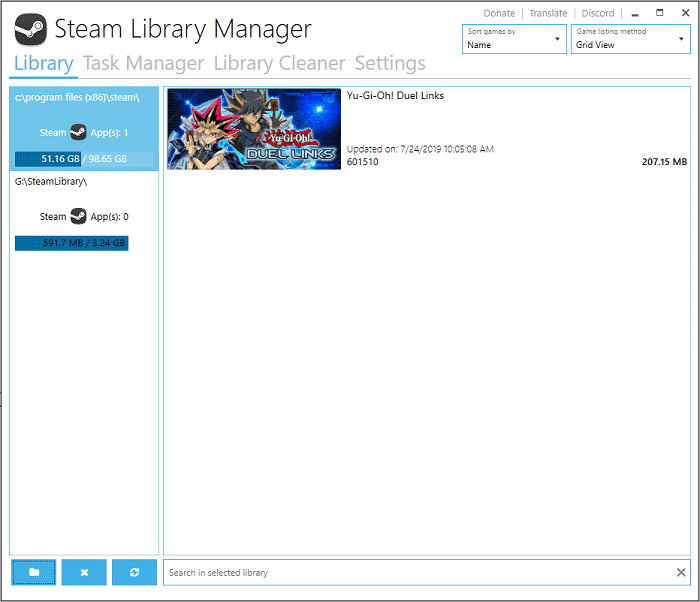
Stap 2. Schakel over naar het tabblad Taakbeheer. De spellen die je gaat verplaatsen, worden hier vermeld. U kunt meerdere games verplaatsen en vervolgens op de knop Start klikken om Steam-games naar een andere schijf te verplaatsen.
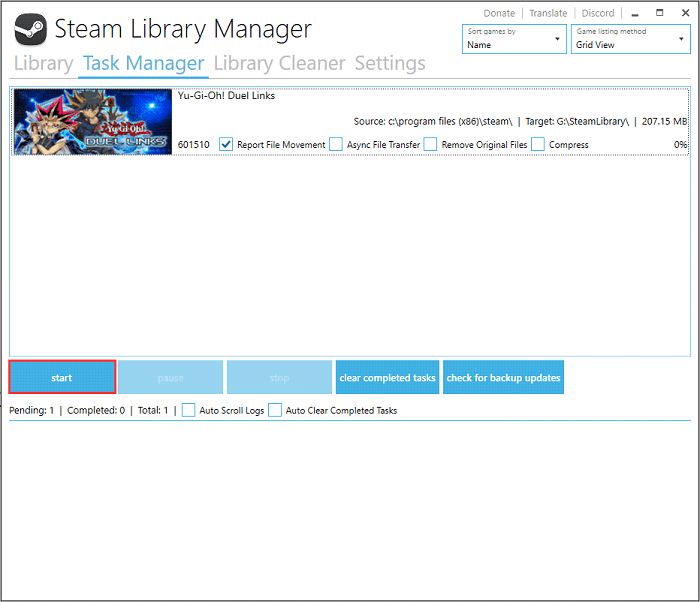
Stap 3. Het logboek wordt tijdens de overdracht weergegeven om de overdrachts status weer te geven. Eenmaal voltooid, zou u de verwijderde games met succes naar de aangewezen bibliotheek map op het andere station moeten hebben verplaatst.
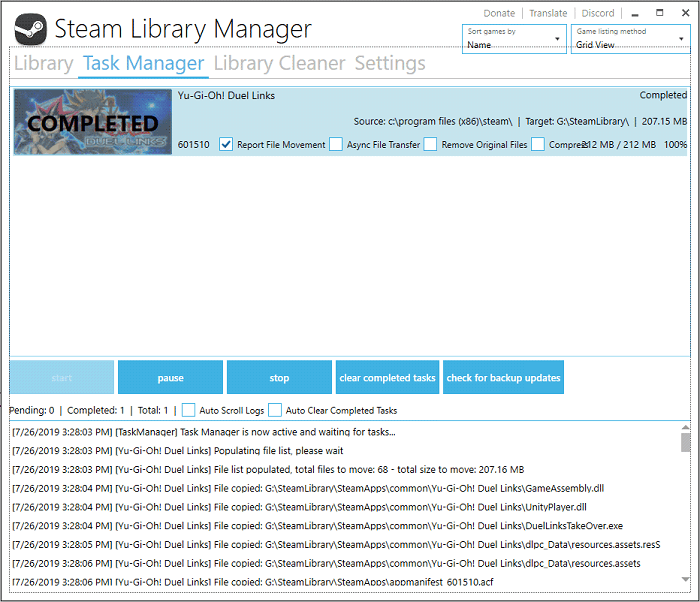
Veelgestelde vragen - Hoe kan u Steam Games verplaatsen naar een andere drive
1. Hoe verplaats je Fortnite naar een andere rit?
Om de Steam Fortnite naar een andere schijf of PC te migreren, kunt u het EaseUS Todo PCTrans gebruiken. Het is een eenvoudig PC overdrachts tool waarmee u uw gegevens, applicaties en account instellingen van één PC naar een ander in één klik kunt overdragen. Lees meer over Hoe verplaats je Fortnite naar een andere drive.
2. Wat is de beste Mover van Steam Game?
De beste keuze voor de meeste Windows Steam-gamespelers is EaseUS Steam game mover software. Het is handig wanneer je je gaming laptop moet upgraden met een nieuwe. Door EaseUS Todo PCTrans te gebruiken, kunt u met succes alle geïnstalleerde Steam-games met zijn client naar de nieuwe PC, laptop en harde schijf verplaatsen zonder opnieuw te installeren.
3. Kan ik Steam-games naar SSD verplaatsen?
Het spelen van games op SSD zou veel sneller moeten zijn dan dat op de traditionele HDD. Als u geïnteresseerd bent in je Steam-games verplaatsen van HDD naar SSD zonder problemen te spelen, ondertussen, op een veilige en gemakkelijke manier, gebruik EaseUS games transfer software.
Recensies en onderscheidingen
-
EaseUS Todo PCTrans Free is een nuttige en betrouwbare softwareoplossing die is gemaakt om te dienen bij computermigratieoperaties, of het nu van de ene machine naar de andere is of van een eerdere versie van uw besturingssysteem naar een nieuwer exemplaar.
Lees meer -
EaseUS Todo PCTrans is van de mensen bij EaseUS die ongelooflijke tools maken waarmee u uw back-ups kunt beheren en uw dode harde schijven kunt herstellen. Hoewel het geen officiële tool is, heeft EaseUS de reputatie erg goed te zijn met hun software en code.
Lees meer
-
Het biedt de mogelijkheid om uw volledige gebruikersaccount van uw oude computer te verplaatsen, wat betekent dat alles snel wordt gemigreerd. U behoudt nog steeds uw Windows-installatie (en de relevante stuurprogramma's voor uw nieuwe pc), maar u krijgt ook al uw apps, instellingen, voorkeuren, afbeeldingen, documenten en andere belangrijke gegevens.
Lees meer
Related Articles
-
Verplaats GoTo Opener naar een andere computer
![author icon]() Tina/2025/06/27
Tina/2025/06/27 -
Hoe reset ik Windows 10/11 en maak het weer als nieuw [Geen gegevensverlies]
![author icon]() Tina/2025/06/27
Tina/2025/06/27 -
beste C-schijfopslagreinigers Windows 11 (met handleidingen)
![author icon]() Tina/2025/06/27
Tina/2025/06/27 -
Breng Microsoft Office over naar een nieuwe computer [Volledige gids]
![author icon]() Tina/2025/06/27
Tina/2025/06/27